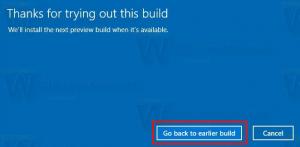विंडोज 10 में अपग्रेड कैसे टालें

कई उपयोगकर्ता उपलब्ध होने पर अगले विंडोज 10 फीचर अपडेट में अपग्रेड में देरी करने में रुचि रखते हैं। इसके लिए कई कारण हैं। अधिकांश उपयोगकर्ता अपने मौजूदा सेटअप को परेशान नहीं करना चाहते हैं और नहीं चाहते कि उनकी कस्टम सेटिंग्स नए ओएस संस्करण द्वारा फिर से रीसेट हो जाएं। विंडोज 10 में अपग्रेड को टालने का आधिकारिक तरीका यहां दिया गया है।
विंडोज 10 उपयोगकर्ता को ऑपरेटिंग सिस्टम में आने वाले अपडेट में देरी करने की अनुमति देता है। इस विकल्प का उपयोग विंडोज 10 एनिवर्सरी अपडेट, विंडोज 10 क्रिएटर्स अपडेट, विंडोज 10 फॉल क्रिएटर्स अपडेट आदि जैसे फीचर अपडेट को टालने के लिए किया जा सकता है। यहां बताया गया है कि यह कैसे किया जाता है।
विंडोज 10 में अपग्रेड कैसे टालें
प्रति विंडोज 10 में अपग्रेड स्थगित करें, निम्न कार्य करें।
- को खोलो सेटिंग ऐप.
- अपडेट एंड सिक्योरिटी -> विंडोज अपडेट पर जाएं।
- दाईं ओर, उन्नत विकल्प क्लिक करें.
- अगले पृष्ठ पर, चुनें के अंतर्गत अद्यतन स्थापित होने पर, का चयन करें वर्तमान शाखा या व्यापार के लिए वर्तमान शाखा ड्रॉप डाउन सूची में विकल्प।
- अंतर्गत चुनें कि अपडेट कब इंस्टॉल हों, कितने समय के लिए चुनें फीचर अपडेट टालें. यह विकल्प 0 - 365 दिनों पर सेट किया जा सकता है। फ़ीचर अपडेट आपको विंडोज 10 का एक नया निर्माण स्थापित करेंगे।
- के लिए भी ऐसा ही दोहराएं गुणवत्ता अद्यतन. उन्हें भी कई दिनों के लिए टाला जा सकता है: 0 - 365 दिन। ये अद्यतन Windows 10 के वर्तमान में स्थापित बिल्ड के लिए मासिक संचयी अद्यतन हैं।
वैकल्पिक रूप से, आप डिफर अपग्रेड सुविधा को रजिस्ट्री ट्वीक के साथ कॉन्फ़िगर कर सकते हैं। यहां कैसे।
रजिस्ट्री ट्वीक के साथ विंडोज 10 में अपग्रेड को टालें
- को खोलो रजिस्ट्री संपादक ऐप.
- निम्न रजिस्ट्री कुंजी पर जाएँ।
HKEY_LOCAL_MACHINE\SOFTWARE\Microsoft\WindowsUpdate\UX\Settings
देखें कि रजिस्ट्री कुंजी पर कैसे जाएं एक क्लिक के साथ.
- दाईं ओर, निम्न 32-बिट DWORD मानों को संशोधित करें (नोट: भले ही आप हैं 64-बिट विंडोज़ चल रहा है आपको अभी भी 32-बिट DWORD मान बनाना होगा।):
शाखा तैयारी स्तर - शाखा तैयारी स्तर निर्दिष्ट करता है। इसे "वर्तमान शाखा" पर सेट करने के लिए, हेक्साडेसिमल में मान डेटा को 10 पर सेट करें। "व्यापार के लिए वर्तमान शाखा" के लिए, हेक्साडेसिमल में मान डेटा को 20 पर सेट करें। - फीचर अपडेट के लिए डिफर पीरियड को दिनों में सेट करने के लिए, DWORD मान को संशोधित करें DeferFeatureUpdatesPeriodInDays और इसे दशमलव में वांछित दिनों पर सेट करें।
- गुणवत्ता अद्यतन के लिए आस्थगित अवधि को दिनों में सेट करने के लिए, DWORD मान संशोधित करें DeferQualityUpdatesPeriodInDays और इसे दशमलव में वांछित दिनों पर सेट करें।
आप कर चुके हैं।